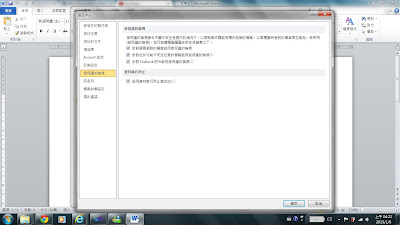星期二, 12月 03, 2013
星期三, 10月 02, 2013
[開箱] Sony Xperia ZL 紅
平常的工作夠忙了,但最近的專案、測試案、標案又一件一件的掉下來,搞的我焦頭爛額.....
不過,古人有云,"再忙,也要和你開開箱!!"
所以即使工作再忙,事情再多,也要想辦法弄個箱來開!!
讓自己的生活有點樂趣,才能繼續面對這些業障!!!!
自從DEFY越來越不給力後,就老是想換隻新手機,尤其醫院裡什麼新手機都會出現,實在很令人上火==
不過要花一大群小朋友來換手機實在花不下手,所以只能多沖沖冷水看看結衣來消消火氣(咦?!)
再加上DEFY在多刷了幾個版本後勉強堪用,換手機的慾望也降下來了
只是老媽老是念著手機的字看不清,同事的大螢幕智慧型手機balabala的
想想還是買一隻大螢幕的給她用好了,讓她可以黑皮一下
一開始打算找出5~6k上下的智慧型手機,不過這價位規格能看的似乎只有幾隻大陸機
不過白牌大陸機又頗需人品,一個不慎就很有可能中機王...相當令人苦惱>"
此時ptt上剛好有人低價出售新品ZL,看一看價格比起一般洗機的還過的去,於是眼一閉就阿~滋~~~~
Sony Xperia ZL
其實買了之後,用起來的感覺比起Defy好太多了,不愧是2013年初的旗艦機種,害我好不容易熄掉的慾火又有被點燃的感覺@@
只是送了一個人,另一個看了也想要,最近實在沒那麼多扣打拿來買手機,看來想換掉Defy還是要再等等了>"<
張貼者:
Andy
於
星期三, 10月 02, 2013
0
意見
星期二, 8月 20, 2013
[開箱]Synology DS-213 & WD Red 3T
摩菲定理:「凡是可能出錯的事必定會出錯」
這個定理我以自身的錯誤決定去加以實証了...
身為一個資訊從業人員,對於現今資訊產品的不可靠應該是最清楚的
一年前就打算買個NAS來幫自己及親友的資料做備份,
但是硬碟的價格一直沒有降到能接受的範圍,
所以購買計畫一直延後....
兩星期前阿姨的PC硬碟D槽出現了壞軌的記錄
但資料量很大,又沒時間備份的我此時犯了第一個錯誤!!
"應該可以撐個幾天到買了新硬碟來換吧!!"
當下想說有空時買個硬碟再來換就好了
(摩菲定理的計時器開始轉動起來了...)
兩天後的一通電話 "電腦開不起來了...進不去XP!!!"
(這計時器也倒數的太快了點吧orz)
拿回電腦買了新硬碟後,此時又出現了一個想法
"壞軌應該沒那麼嚴重吧!!資料那麼大用ghost好了!!還不用重做系統~潮爽滴!!"
此時犯了第二個錯誤!!!
ghost剛開始跑我就發現自己剛剛的決定肯定蠢爆了!!
重新讀取硬碟後,四個槽只剩一個還可正常讀取,兩個洗白了,D槽的磁區就像從未出現在這個世上一樣的空洞!!!
剎那間,我似乎聽見了Murphy那該死的訕笑!!!
接下來呢?
(絕對沒有反白!!)
拎杯跟那個硬碟奮戰了三天救沒多少可用的東西金架就賭爛!!!
於是.....為了不要再有這種事發生,就有了這篇開箱文的產生了

這絕對不是什麼一出門就踢到的還是天上掉下來的,是陣亡不少小朋友後扛回來的!!!

噫~好箱子!!!不開嗎!!

全部配件 除了本體和變壓器外,有一張光碟跟簡單的快速安裝說明

213的本體 塑膠感非常的重,因為是塑膠製的XD

機身上大大的Synology

背面

拿開正面的蓋子裝硬碟


拿開硬碟架後可看到裡面單薄(?)的構造XD

裝好後把又大又硬的硬碟塞到NAS裡去

開機後連上預設位址後自動啟動的安裝畫面

跑完後就可以進入DSM開始NAS的使用了~真是可喜可賀!!
PS.其實一開始是想要買中階4bay的機型,只可惜小朋友不夠多,衡量過預算後還是只買的下手這台,會挑這牌子是因為它主打的附加軟體套件多,希望它能夠達到需求。
張貼者:
Andy
於
星期二, 8月 20, 2013
0
意見
星期日, 3月 17, 2013
[筆記]Word 2003符號表無作用
Word 2003符號表按了沒反應的解決方式: 方法一 1. [開始]=>[執行],輸入cmd,按[確定]。 2. 輸入 cd C:\Program Files\Microsoft Office\Office11\ADDINS 完成後按[Enter]鍵。 3. 輸入 regsvr32 /u SYMINPUT.DLL ,按[Enter]鍵。 4. 輸入regsvr32 SYMINPUT.DLL ,按[Enter]鍵。 方法二 1. [開始]=> [程式集]=> [Microsoft Office]=> [Microsoft Office 工具]=>[Microsoft Office 2003 儲存個人設定精靈]。 2. 按[下一步],搜尋從屬元件。 3. 勾選〔還原這個機器上先前所儲存的設定〕,按[下一步]。 4. 按[瀏覽],選取檔案位置C:\Program Files\Microsoft Office\OFFICE11\RESETO11.OPS 5. 按[完成],開始還原個人設定。
張貼者:
Andy
於
星期日, 3月 17, 2013
0
意見
星期一, 2月 18, 2013
星期日, 2月 17, 2013
開工了
放了9天的年假,看來每個人都覺得不夠,整個FB上一堆關於收假的哀嚎,所以不要放假不就不會有這種痛苦了,不是嗎?(大誤)
過年期間沒放假而全拿去做雞精(誤)....上班這還是頭一遭
反正每年的長假除了出去塞個車跟人群擠一下以外,很多時間也只是在家中放空
今年有這機會不如來多賺點孔方兄回來
大夜班上著上著也過完了年假了
也該正式的開工了
祝大家

張貼者:
Andy
於
星期日, 2月 17, 2013
0
意見
2012回顧加2013展望
稀哩呼嚕的又過了一年,炒的火熱的2012世界末日沒有來(馬雅人:頗ㄏ),人們仍然繼續在這苦海中用力的掙扎,要邁向美好的一年以前,總是要回顧一下前一年幹了什麼好事,有沒有長進了一點,還是又虛渡了光陰,順便再定些新的目標,讓自己可以向理想中美好的未來前進一些!!!
回顧:
這2012年相當地充滿了變數,行來處處驚險與困境,可說是人生至今以來變動最大的一年,2011年的年尾進了間小銀行的資訊部門,本以為可以安穩的待一陣子,沒想到才剛過完農曆年,還在休年假時就接到了年後要被調職的消息,這時有點慌了,要調去哪?分行還是哪?我又不是金融體系的?哪懂得各項存匯還有分行流程?是不是要揹業績賣保險基金?可是我只有懂PC、Server這些資訊類的產品,哪懂什麼金融商品?就在這種滿肚疑問的情況下被調去了總行的票據處理中心,雖然之前煩腦的並沒有成真,不過對於票據業務完全沒經驗,還是從頭的學起(雖然這麼說,不過學了幾天就馬上上戰場了@@)可能是不熟悉的工作加上不喜歡的工作類型吧,一直覺得這種審支票印支票的文書行政工作不太適合我,又讓我想起了從前在無塵室裡操作機台的生產工作....一樣的重覆又乏味無趣,再加上部門縮編的風聲一直的傳出來,工作量又一直的增加,這學期的學分數又修到滿,搞的整個人心情實在不怎麼好,最後還是決定換跑道,至少回到本業雖然辛苦但至少活的比較自在。
但現在的局勢也不像從前剛出社會時不想幹了就直接辭了回家去,在經濟壓力下已經不能像過去般的任意妄為了,在職面試的這段日子實在不怎麼有趣,想盡辦法的找出時間去面試,還要面對工作與學業上的壓力,且自以為多年來累積的經歷與能力又得不到面試者的肯定,這種低潮的感覺我永遠都不會忘記!!
也許是命運安排吧...最後面試錄取的是我當初離開不想再做的SI業,註定我必須回到這個與各類user及業主間的戰場,既然要再回來這個產業,這次我會盡全力的提昇自己,在這行業用力的活下去的!!!
今年展望:
經濟方面....沒救了!!(大誤)
咳....那是老馬該去煩腦的(雖然我不覺得他煩惱...),我只能當個該死的螺絲釘來當推動這社會機器的一份子,然後繳那該死的稅金跟不知道何時會破產的勞保...離題了==
經濟壓力變大後,看來要多想些辦法來開源....節流就算了,我已經盡力了,其他人的份我實在沒辦法了。
只是開源的方式看來就只有三種1.本業突破 2.經營副業 3.成功投資
都不是簡單就能達成的...看來需要好好思考了
學業方面.....這個真的卡關了
笨蛋...問題在論文啊!!!!!
我能如期畢業嗎???問天吧!!
健康方面
去年的各種壓力加上不好的飲食習慣,搞的胃不太好,在做了檢查及克制自身行為後,希望能改善
體能方面還是要多多鍛鍊了,雖然比之前好一點,但比起其他有運動習慣的人來說還是差的遠了,看來要多作些不喜歡的項目了
愛情方面
南無阿彌陀佛~~阿門!!!!
總之,不管在哪一方面,今後都只能努力的去達成,就用這個當今年的標題吧!!
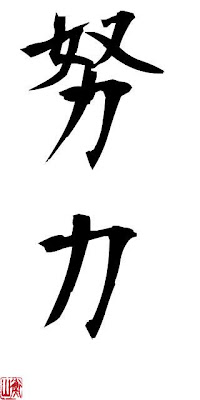
張貼者:
Andy
於
星期日, 2月 17, 2013
0
意見
星期六, 2月 16, 2013
[筆記]GPT(GUID Partition Table)
一、定義簡說 由於使用上的限制,Intel+Microsoft在2004年合作開發EFI(Extensible Firmware Interface)計畫,算是一種主機板、儲存磁碟的升級方案,GPT(GUID Partition Table)為計畫裡的一部分,不過,並非一定要搭配EFI才能用,搭配一般BIOS也能用,只是不能作為開機系統。 MBR磁碟的Partition資料,存放在Master(我們俗稱第0軌) GPT磁碟的每個Partition資料,都有各自的GUID,此為主要差異。 GPT磁碟有保護區,小小佔用空間,依照作業系統不同: Windows:128MB MAC:200MB 磁碟系統種類-- 支援分割區-- 單一分割區最高容量 MBR(Master Boot Record)-- 4(延伸分割不計)-- 2TB GPT(GUID Partition Table)-- 沒有限制,但是Windows只能128個-- 18TB 另外,跟檔案系統也有關係,FAT16上限2GB,FAT32上限2TB,NTFS上限16EB 二、OS支援(Windows) 1.一般支援: Windows XP 64 Bit Windows 2003 Server + SP1 Windows Vista 以後的皆有支援,此處支援,乃指『可辨識、存取』,不包含開機(作為系統磁碟) 2.開機支援(作為系統磁碟): 主機板必須支援EFI 三、GPT、NTFS轉換 在Windows環境,磁碟系統GPT轉換回NTFS的指令: diskpart 選項: list disk 列出目前磁碟 select disk n 選擇目標,n為代號 clean all 清除所有分割資料,之後,即可重新分割 如果是新的磁碟(超過2TB,包含RAID),自然會顯示出『GPT磁碟』選項,無須另外處理 以上資料轉載自網路
張貼者:
Andy
於
星期六, 2月 16, 2013
0
意見
星期六, 1月 12, 2013
[筆記]slmgr選項一覽
slmgr也就是Windows 軟體授權管理工具(Windows Software Licensing Management Tool),是一支管理Vista及Windows 7啟動的VBScript工具程式,它的功能很多。本文特別整理出了slmgr所有選項,以供參考。
使用方式:slmgr.vbs [MachineName [User Password]] [<選項>]
MachineName:遠端電腦的名稱 (預設是本機電腦)
User:擁有遠端電腦之必要權限的帳戶
Password:上述帳戶的密碼
選項:詳列如下
一般選項
/ipk
/ato [啟用識別碼]:啟用 Windows
/dli [啟用識別碼 | All]:顯示授權資訊 (預設: 目前的授權)
/dlv [啟用識別碼 | All]:顯示詳細授權資訊 (預設: 目前的授權)
/xpr [啟用識別碼]:目前授權狀態的到期日
進階選項
/cpky:從登錄清除產品金鑰 (預防揭露攻擊)
/ilc <授權檔>:安裝授權
/rilc:重新安裝系統授權檔案
/rearm:重設電腦的授權狀態
/upk:解除安裝產品金鑰
/dti [啟用識別碼]:顯示離線啟用的安裝識別碼
/atp
大量授權--金鑰管理服務(KMS)用戶端選項
/skms
/ckms [啟用識別碼]:清除已使用之 KMS 電腦的名稱 (將連接埠設定為預設值)
/skhc:啟用 KMS 主機快取
/ckhc:停用 KMS 主機快取
大量授權--權杖型啟用選項
/lil:列出已安裝的權杖型啟用發行授權
/ril
/ctao:清除僅權杖型啟用旗標 (預設值)
/stao:設定僅權杖型啟用旗標
/ltc:列出權杖型啟用憑證
/fta <憑證指紋> [
大量授權--金鑰管理服務(KMS)選項
/sprt
/sai <啟用間隔>:設定未啟用之用戶端嘗試 KMS 連線的間隔 (分鐘)。啟用間隔必須介於 15 分鐘 (最小) 到 30 天 (最大) 之間,建議使用預設值 (2 小時)。
/sri <更新間隔>:設定未啟用之用戶端嘗試 KMS 連線的更新間隔 (分鐘)。更新間隔必須介於 15 分鐘 (最小) 到 30 天 (最大) 之間,建議使用預設值 (7 天)。
/sdns:啟用由 KMS 發佈 DNS 的功能 (預設值)
/cdns:停用由 KMS 發佈 DNS 的功能
/spri:將 KMS 優先順序設定為標準 (預設值)
/cpri:將 KMS 優先順序設定為低
來源轉載自網路
張貼者:
Andy
於
星期六, 1月 12, 2013
0
意見